Updated on 2024-01-05
views
5min read
"Bitte schlagen Sie mir einen kreativen Sprachredakteur vor, der die Arbeit auch schnell erledigen kann!"
Bist du ein kreativer Geek und hast eine Leidenschaft dafür, ein Meisterwerk zu schaffen? Der Ton muss perfekt und präzise sein, ob beim Komponieren eines Instrumentalstücks oder des nächsten großen Podcasts. Jedes Hintergrundgeräusch oder jede niedrige Tonhöhe kann Ihre Audioaufnahme beeinträchtigen. Die Audio-Editoren sind eine große Hilfe, um Sie in solchen Situationen zu retten. Aber manchmal, wenn Sie ein Neuling sind oder Ihr Budget zu niedrig ist, um sich die besten Audio-Editoren leisten zu können, ist der kostenlose Audio-Editor eine Erleichterung. Hier ist also unser umfassender Blog über die Top 5 Voice Editoren und die besten Faktoren für ihre Auswahl.
Teil 1: Welche Faktoren sind vor dem Kauf des besten Spracheditors im Jahr 2024 zu berücksichtigen?
Beim Kauf einer Audiobearbeitungssoftware ist es wichtig zu überlegen, welche Art von Audio Sie bearbeiten oder aufnehmen möchten, was Sie damit machen möchten. Zum Beispiel unterscheiden sich Live-Band- und Studioaufnahmen von der Produktion elektronischer Tanzmusik, getrennt von der Aufnahme und Bearbeitung von Podcasts. Das Budget ist auch ein wesentlicher Faktor für professionelle Tools.
1. Aufnahmeoptionen: Können Sie von externen Tools aufnehmen und mit separaten Kanälen aufnehmen? Unterstützt mehrere Kanäle: Podcasts benötigen möglicherweise nur drei oder vier Spuren, während die Gesangsgruppen und andere Bands möglicherweise mehr benötigen.
2. Bearbeitungsfunktionen: Abhängig von Ihren Arbeitsanforderungen müssen Sie möglicherweise normalisieren, Effekte hinzufügen oder Mischungen und grundlegende Trimmungen erstellen.
3. Plugins und Add-ons: Einige Audiobearbeitungssoftware hat zusätzliche Funktionen, Sounds und mehr durch Add-Ons und Plug-Ins verstärkt. Einige sind kostenlos, während einige teuer sind.
4. Preis: Anfangs und vor allem als Anfänger müssen Sie nicht viel Geld für Audiobearbeitungssoftware ausgeben. Dennoch müssen Profis möglicherweise investieren oder, wie Sie sagen, viel Geld für Software auf höchstem Niveau bezahlen.
5. Betriebssystem: Stellen Sie sicher, dass Ihre bevorzugte Software mit Ihrem Computer oder Mobilgerät kompatibel ist.
6. Exportoptionen: Wenn Sie für den Export bereit sind, ist es wichtig, extrem hohe und funktionsreiche Qualitätsoptionen oder hochkomprimiertes MP3 für einen Podcast zu haben.
Teil 2: Top 5 der beliebtesten Voice Editors für Singen 2024!
1. Eassiy Audio-Editor
Sind Sie bereit, eines der besten Sprachbearbeitungsprogramme kennenzulernen? Lassen Sie uns vorstellen Eassiy Audio-Editor das als einer der leistungsstärksten Spracheditoren auf dem Markt gilt. Dieses Tool kann ausschneiden, trimmen, zusammenführen, komprimieren, konvertieren und vieles mehr. Da es völlig kostenlos ist, kann es sowohl unter Windows als auch unter MacOS kostenlos heruntergeladen und verwendet werden. Beim Konvertieren und Komprimieren des Audios stellt dieser Editor sicher, dass die ursprüngliche Qualität der Datei geschützt bleibt. Darüber hinaus ist Eassiy das ultimative Tool, mit dem Sie andere Dateitypen wie Videos, GIFs, Bilder usw. bearbeiten, konvertieren und komprimieren können. Es unterstützt mehr als 1000 Video-/Audioformate für die Konvertierung und in den unterstützten Formaten ist dieses Tool branchenführend . Mit seiner schnellen Konvertierungsgeschwindigkeit benötigen Sie einige Sekunden, um Ihre Arbeit zu beenden. Auch hier können Sie Ihre Dateien mit dem integrierten Editor nach Belieben bearbeiten und Ihre Produktion bereichern.
Hauptmerkmale
- Ton und Bild können gleichzeitig synchronisiert werden.
- Hilft Ihnen, Sounds nach Ihren Wünschen zu komprimieren.
- Stellt die Qualität beim Konvertieren von Audio in ein anderes Format sicher.
- Unterstützt die Audiobearbeitung mit verschiedenen Werkzeugen wie Teilen, Trimmen, Ausschneiden, Zusammenführen, Konvertieren, Komprimieren usw.
- Ermöglicht Ihnen, ID3-Tags Ihrer Audiodatei zu bearbeiten.
Schritte zum Bearbeiten der Stimme über den Eassiy Audio Editor
Schritt 1: Zunächst müssen Sie Eassiy Audio Editor herunterladen und auf Ihrem Gerät installieren. Öffnen Sie danach die Software, um mit dem Bearbeitungsprozess zu beginnen. Wir verwenden das Audio-Mergen als Beispiel. Wählen Sie „Video Merger“, um Ihren Audio Merger zu starten, indem Sie in Ihrem Hauptmenü auf „Toolbox“ klicken.
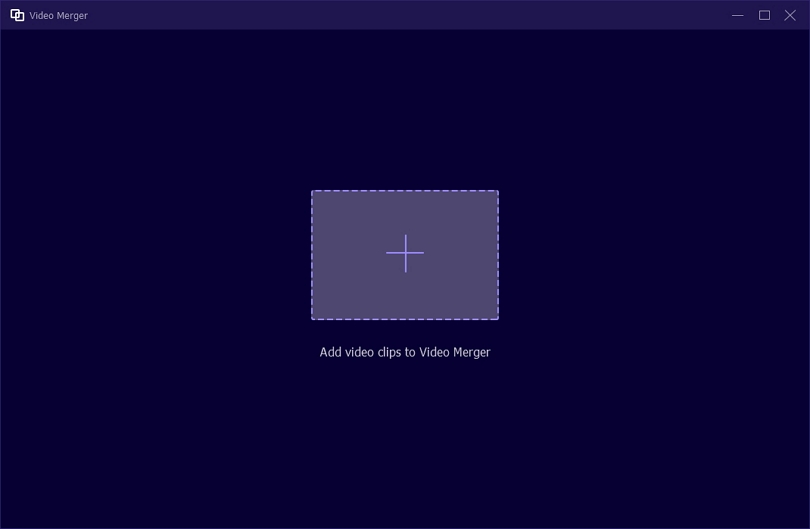
Schritt 2: Klicken Sie auf das „+“-Zeichen und fügen Sie Audioclips hinzu oder ziehen Sie Audiodateien per Drag-and-Drop auf die Benutzeroberfläche. Sie können der Zusammenführung so viele Audioclips wie möglich hinzufügen. Eassiy Audio Editor bietet eine Liste von Funktionen, die Ihnen helfen, Änderungen an Ihrem Audio vorzunehmen, bevor Sie es zusammenführen, wie zum Beispiel:
- Bearbeiten – Hilft Ihnen, der Audiodatei, dem Text usw. verschiedene Effekte hinzuzufügen.
- Trim – Sie können den Audioclip dazwischen schneiden und mit dem nächsten Teil zusammenfügen.
- Vorne/hinten – Sie können jeweils Audio vor/nach dem aktuellen hinzufügen.
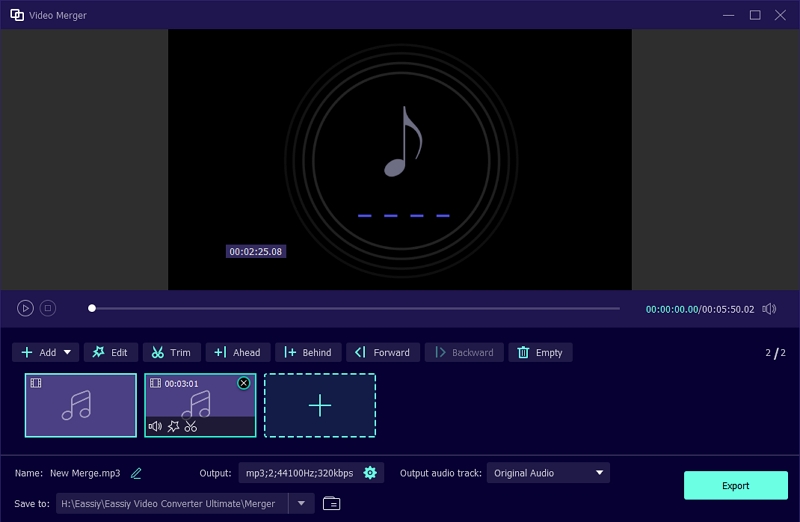
Schritt 3: Nachdem Sie Ihr Audio gemäß Ihren Anforderungen zusammengeführt haben, können Sie Ihrer neuen Datei einen Namen geben. Geben Sie den Namen Ihrer neuen Datei ein, indem Sie auf „Name“ klicken.
Schritt 4: Tippen Sie auf die Schaltfläche „Exportieren“, um Ihr zusammengeführtes Audio zu exportieren, nachdem Sie die Audioeinstellungen angepasst haben. Sie müssen warten, bis der „Export“ abgeschlossen ist. Auf Ihrem Bildschirm wird eine Benachrichtigung angezeigt, und tippen Sie dann auf „OK“ oder „Erneut zusammenführen“.
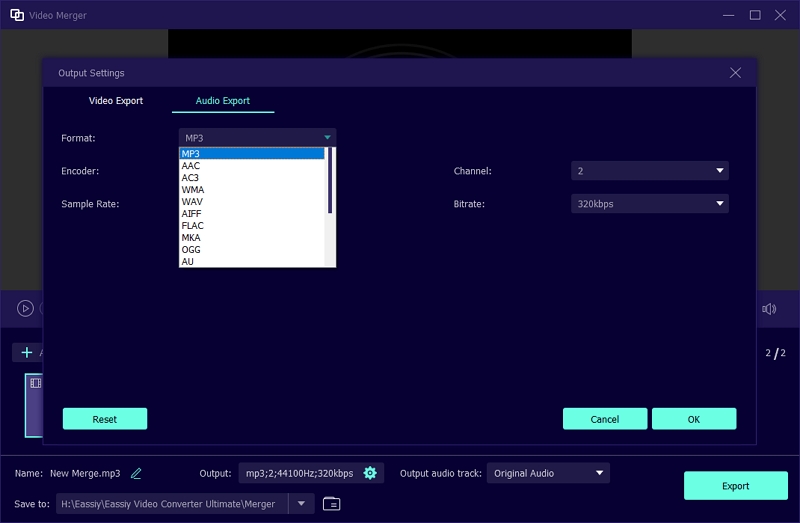
2. Kühnheit
Audacity ist unsere zweite Wahl in Bezug auf Spracheditoren zum Singen. Dennoch ist es speziell für High-Learning-Kurven-Editoren. Die Plattform ist Open Source und kann kostenlos unter Windows heruntergeladen werden. In Audacity sind viele erweiterte Bearbeitungsoptionen verfügbar, einschließlich Dithering. Lesen Sie unten, um mehr zu erfahren!

Merkmale
- Kann Schleifen spielen
- Eliminiert Audio oder Zugriff auf Rauschunterdrückung
- Zugriff auf anpassbare Wellenform-Farbkombinationen
- Kann MIDI importieren und exportieren und bearbeiten
- Weitere Funktionen wie Truncate Silence und Sync-Lock
Schritt-für-Schritt zum Bearbeiten der Stimme über Audacity
Schritt 1: Laden Sie Audacity herunter
Da es sich um eine Open-Source-Plattform handelt, müssen Sie die offizielle Website von Audacity besuchen und die Software herunterladen.
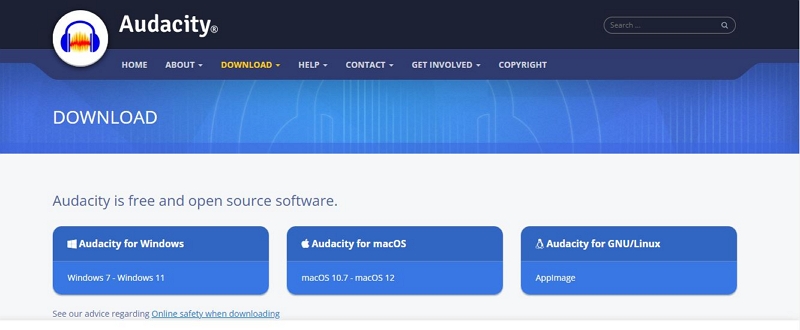
Schritt 2: Öffnen Sie das Bearbeitungsfeld
Danach müssen Sie von der Oberfläche von Audacity zum Hauptbearbeitungsbereich gehen. Wählen Sie die Registerkarte aus Reichen Sie das > wählen Öffnung aus dem aufgekackten Panel und es wird Ihnen helfen, eine Audiodatei zu öffnen. Überprüfen Sie, welche Audioänderungen wir vornehmen müssen. Nehmen Sie dazu eine Vorschau auf, indem Sie auf drücken Play .
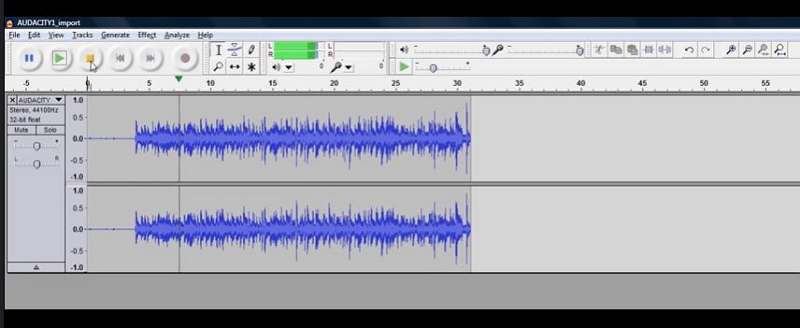
Schritt 3: Audio/Stimme bearbeiten
Gehen Sie zur Registerkarte Effekte und wählen Sie verschiedene Bearbeitungsoptionen aus, wie unten gezeigt.
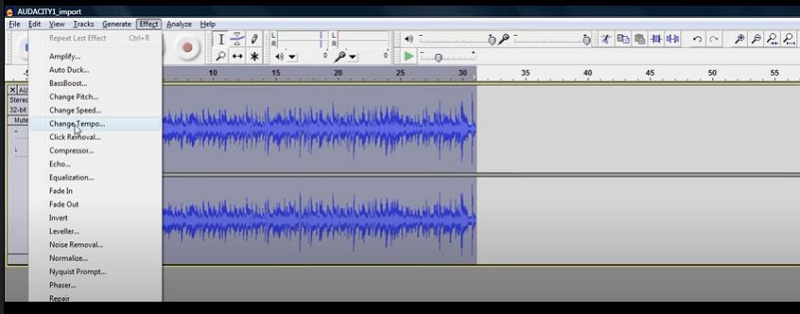
Schritt 4: Passen Sie die Tempo-Schieberegler an
Im obigen Schritt haben wir Tempo ändern als Beispiel. Nachdem Sie darauf geklickt haben, erscheint ein Fenster. In den eingeblendeten Fenstern werden Ihnen Optionen zum Anpassen der Schieberegler angeboten. Sie sehen ein neues Fenster, nachdem Sie auf geklickt haben Tempo ändern Tab. Sie können die Schieberegler anpassen.
Eine positive Zahl bedeutet schnelleres Audio, während eine negative Zahl langsameres Audio bedeutet. Sie können hier auch BPM ändern. Klicken Ok zu bestätigen.
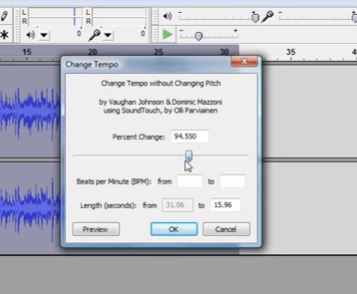
Schritt 5: Exportieren Sie das Projekt durch Durchsuchen
Prüfen Sie die Reichen Sie das Option auf Audacity'stab und drücken Sie die Option. Ihre ausgewählten Audiodateien werden nach Auswahl von angezeigt Exportieren Möglichkeit. Wählen Sie die Audiospur aus, indem Sie die Ordner durchsuchen.
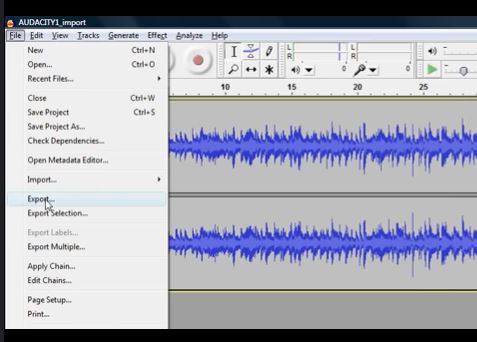
Vorteile
- Einfache Stereoaufnahme
- Einfache Schnittstelle für diejenigen mit minimaler Erfahrung
- Einfacher Arbeitsablauf
Nachteile
- Es fehlt eine gute GUI
- Erstellen Sie eine Version für Mac
- Es fehlt eine bessere VST-Integration
3. Adobe-Vorsprechen
Preise: US-Straßenpreis: 20.99 $
Wenn Sie nach fortgeschrittener Sprachbearbeitung suchen, wird Adobe Audition aus verschiedenen Gründen als „Premium“-Wahl angesehen. Aber es ist ziemlich komplex und schwer zu verstehen, nachdem man die Plattform benutzt hat. Erstens ist es eine mächtige, flexible und intuitive DAW. Als nächstes kostet es eine monatliche Abonnementgebühr. Hier kommt der „Creative Cloud“-Teil ins Spiel.

Merkmale
- Nehmen Sie Soundprojekte auf und mischen Sie sie
- Erstellen Sie Remix- oder Originalmusik
- Einfaches Reinigen von Audio von Videospuren
- Film-Soundtracks zusammenstellen/bearbeiten
- Radiospots produzieren
Schritt-für-Schritt zum Bearbeiten der Stimme über Adobe Audition.
Um das Tempo in Adobe Audition zu ändern, müssen Sie die folgenden etwas anderen und komplexen Schritte ausführen als andere Editoren.
Schritt 1: Laden Sie Adobe Audition herunter
Zunächst müssen Sie auf die offizielle Website von Adobe gehen und den Adobe Audition-Spracheditor auf Ihrem PC installieren.
Schritt 2: Öffnen Sie das Bearbeitungsfeld
Jetzt müssen Sie das Hauptbearbeitungsfenster aufrufen, und das erste, was Sie nach dem Importieren Ihres Audios tun können, ist, es in der Vorschau anzuzeigen oder abzuspielen.
Schritt 3: Dynamikverarbeitung
Wechseln Sie nun zur Registerkarte Dynamikverarbeitung, um ein Fenster für den nächsten Schritt zu öffnen.
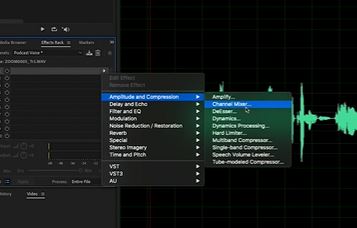
Schritt 4: Sprachnotiz bearbeiten
Nachdem Sie den obigen Schritt ausgeführt haben, gehen Sie durch das geöffnete Fenster und bewegen Sie die Welle zwischen verschiedenen Werten. Diese unterschiedlichen Werte verleihen dem Audio eine neue Form.

Schritt 5: Gehen Sie zu Mastering
Das Klicken auf die Registerkarte Mastering könnte Ihr nächster Schritt sein. Aber auch hier wollen wir keine Toningenieure sein! Aber lassen Sie uns diesen einen weiteren Aspekt der Sprachbearbeitung mit Adobe Audition durchgehen.

Es öffnet sich dann ein Bearbeitungsfeld, in dem Sie Voreinstellung auswählen können. Als Referenz haben wir das Bright Hype-Preset genommen. Außerdem haben wir die Werte bestimmter Zeiger wie Reverb usw. auf 20 heruntergesetzt. Und wir haben auch das High Shelf beibehalten!
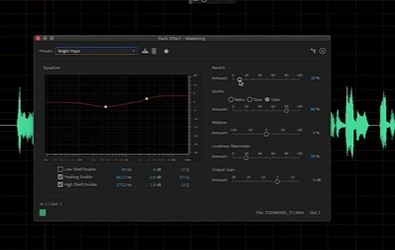
Und es gibt noch viel mehr, was Sie mit Adobe Audition bearbeiten können, wenn Sie ein Audiobearbeitungsexperte sind oder einer werden wollen! Diese Software ist jedoch überhaupt nichts für Anfänger.
Schritt 6: Audio exportieren
Wählen Sie in Adobe Audition die Option „Datei“ > „Exportieren“ > „Sitzung“, um Ihre bearbeiteten Medien zu exportieren.
Vorteile:
- Tolle Schallwellen
- Automatische Spezialeffekte und Filter
- Analoges Audio mit positiver und negativer Spannung
Nachteile:
- Verschiedene unnötige Einstellungen
- Es fehlen regelmäßige Updates
- Es fehlen die Funktionen eines einfachen Sprachclip-Editors
4. Avid Pro-Tools
Der Pro Tools-Spracheditor fühlt sich für viele Musiker, Produzenten und Toningenieure gleichermaßen wie ein Zuhause an. Abgesehen von seiner vielverleumdeten Umstellung auf ein Abonnement-basiertes Tool-Modell hat Avid Pro Tools im Laufe der Jahre stetig verbessert. Es ist jedoch ein kostspieliges Tool, das umfangreiche Support-Netzwerke und externe Hardware erfordert, und sein Workflow ist unübertroffen.
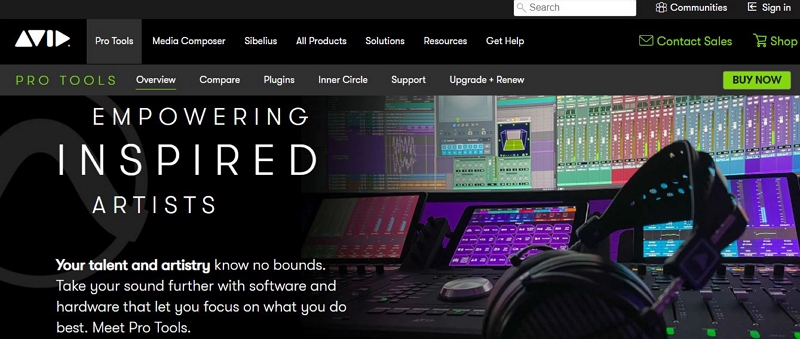
Sie finden drei Hauptversionen von Pro Tools. Pro Tools First bietet Ihnen 16 MIDI-Spuren plus Audiospuren mit der Möglichkeit, Audio aufzunehmen.
Merkmale
- Unterstützt Loop-Aufnahme
- Verfügbare 15+ Effekte
- Enthält MIDI-Bearbeitungswerkzeuge
- Track-Freeze-Funktion, um die CPU-Reaktion zu speichern
- Unterstützt Remote-Zusammenarbeit
Schritt-für-Schritt zur Sprachbearbeitung über Avid Pro Tools
Schritt 1: Software herunterladen
Die ersten Schritte beginnen wie gewohnt mit dem Start der Software. Besuchen Sie also die offizielle Avid Pro Tools-Website, um die Software zu installieren.
Schritt 2: Überprüfen Sie das Tempo
Doppelklicken Sie auf das unten gezeigte rote Symbol, um die Tempoinformationen anzuzeigen. Die Zahl in Grün stellt das aktuelle Tempo dar, das 120 BPM darunter liegt.

Schritt 3: Ändern Sie Tempo/BPM (als Beispiel für die Bearbeitung von Stimmen).
Geben Sie Ihr gewähltes Tempo in den Abschnitt mit der Bezeichnung „BPM“ ein.
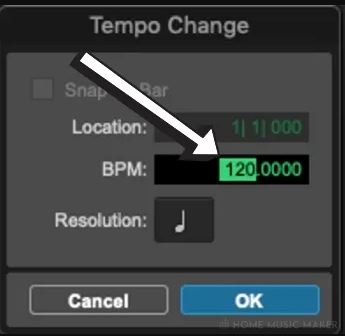
Schritt 4: Projekt exportieren
Nachdem Sie alle oben genannten Änderungen in BPM vorgenommen haben, gehen Sie zu die Datei> Exportieren Option und wählen Sie den Ordner aus, um das Projekt zu speichern.
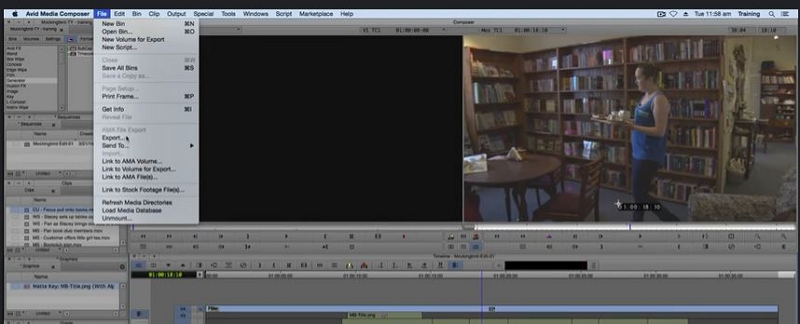
Vorteile
- Immer noch der sauberste Audiobearbeitungs-Workflow der Welt.
- Schnelle 64-Bit-Aufnahme- und Misch-Engine.
- Robuste, nützliche Track-Freeze- und Commit-Optionen.
Nachteile
- Es fehlt eine eingebaute Tonhöhenkorrektur.
- Keine VST- oder AU-Plug-in-Unterstützung.
- Monatliche Gebühr für neue Software-Patches in den letzten 12 Monaten.
5. Logik
Logic entstand aus der Kombination von C-Labs Programmen Notator und Creator aus den späten 1980er Jahren auf dem Atari ST. Seine Pro-Version, dh Logic Pro, bietet derzeit professionelle Audiobearbeitung zu einem Schnäppchenpreis für Filmmusik, Mehrspuraufnahmen, Sounddesign und Post. Mit dem Potenzial, Spatial Audio-Mischungen in Dolby Atmos zu erstellen, übt Version 10.7 noch mehr Druck auf seine anerkannten Konkurrenten für digitale Audio-Workstations (DAW) aus.
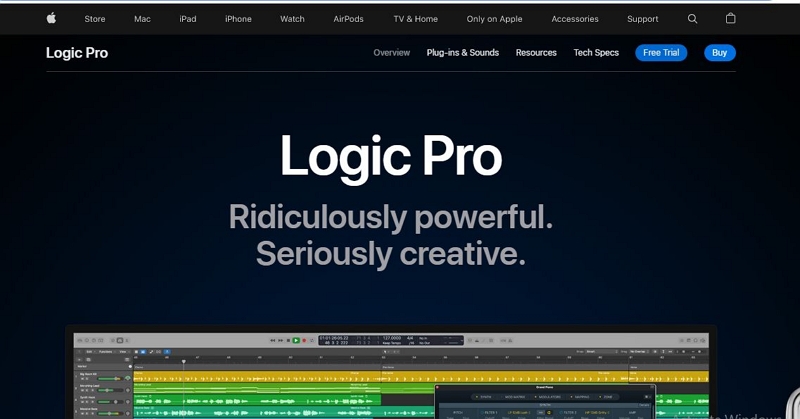
Merkmale
- Audioaufnahme und Audio-Editor
- Audiomischen
- Audioaufnahme
- Audiomanipulation
- Partitur-Editor
- Plug-in-Integration
Schritt-für-Schritt zum Bearbeiten der Stimme über Logic.
Befolgen Sie die unten angegebenen Schritte, nachdem Sie Logic Pro heruntergeladen haben!
Schritt 1: Audioregion auswählen
Wählen Sie im Bereich „Spuren“ von Logic Pro die Audioregion aus, die an das Projekttempo angepasst werden soll.
Schritt 2: Suchen Sie die Zyklus-Schaltfläche
Klicken Sie bei gedrückter Strg-Taste auf die Registerkarte „Cycle“ in der Steuerleiste und vergewissern Sie sich, dass die Option „Locators automatisch nach Regionsauswahl festlegen“ nicht aktiviert ist.
Schritt 3: Legen Sie Locator-Positionen für eine exakte Tempoübereinstimmung fest.
Legen Sie die Positionen des rechten und linken Locators im Lineal fest. Der Locator-Bereich muss eng mit der Länge der Region synchronisiert sein – im Allgemeinen bis zum nächsten Takt.
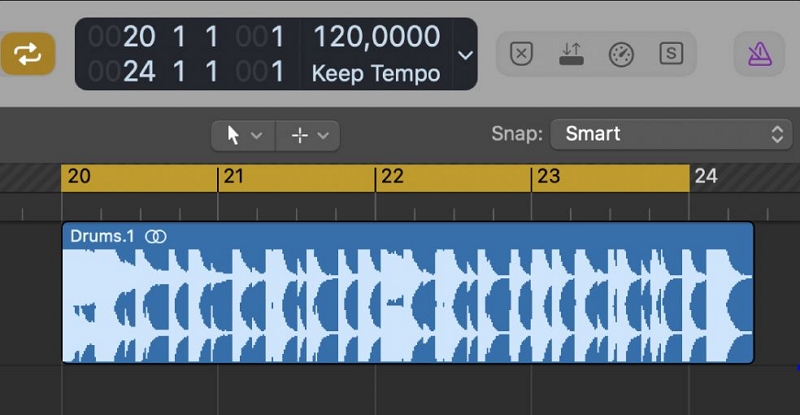
Schritt 4: Passen Sie das Tempo an oder bearbeiten Sie die Stimme
Wählen Sie „Bearbeiten“ > „Tempo“ > „Tempo anpassen“ im Bedienfeld „Regionslänge und Locatoren“. Ein Dialog sucht, ob Sie das Tempo des gesamten Projekts ändern oder das Tempo für den Abschnitt des Projekts ändern möchten, der von der ausgewählten Region belegt wird.
Schritt 5: Erwägen Sie verschiedene Optionen, um das Tempo anzupassen oder zu ändern
Führen Sie einen der folgenden Schritte aus:
- Klicken Sie auf die Registerkarte Global, um den Rhythmus des gesamten Projekts an die Audioregion anzupassen.
- So erstellen Sie einen Tempowechsel, der sich über die Länge des Audioparts erstreckt: Klicken Sie Erstellen.
- Das Projekttempo wird neu berechnet, um die Audiogröße (und die Positionsangaben) zu bestätigen.
Vorteile
- Große Bibliothek mit Funktionen eines Spracheditors
- Unterstützt Time-Stretching
- Beinhaltet verschiedene virtuelle Instrumente
Nachteile
- Fehlende Dateiverwaltung und bessere Organisation
Einige FAQs
1. Was ist die beste DAW für Voiceover?
Wir glauben, dass die einfachste DAW für jeden am besten funktioniert, egal ob Anfänger oder Profi. Und der Einfachheit halber bei gleichzeitig hoher Professionalität funktioniert Eassiy Audio Editor einfach perfekt!
2. Welche Software verwenden Sprecher?
Es hängt von den Anforderungen der Sprecher ab. Sie neigen jedoch dazu, weniger komplizierte Tools zu verwenden, da sie nicht mit dem ausgefallenen Zeug interagieren und ihre Zeit verschwenden möchten.
3. Wer hat die beste Stimme aller Zeiten?
In Bezug auf die größten Singstimmen aller Zeiten steht Sänger Paul Mc Cartney derzeit ganz oben auf der Liste!
4. Wer ist die Sängerin Nummer 1 der Welt?
BTS hält derzeit die Nummer 1, angeführt von Justin Bieber und Taylor Swift.
5. Was ist der beste Spracheditor?
Der beste Spracheditor ist die Softwareanwendung, die Werkzeuge für die Audiobearbeitung enthält. Um den besten Spracheditor auszuwählen, müssen Sie alle oben aufgeführten Faktoren zusammen mit Ihren Anforderungen überprüfen. Stellen Sie außerdem sicher, dass Sie die beste Mischung aus Einfachheit und Professionalität finden!
Fazit
Wir hoffen, dass diese Liste Sie gut dabei unterstützt hat, die richtige Wahl für die Investition in den besten Spracheditor zu treffen. Obwohl dies keineswegs eine lange Liste war, wollten wir Informationen zu professioneller Sprachbearbeitungssoftware zusammenfassen, um Ihnen zu helfen, beim Kauf Ihres Handwerkszeugs eine kluge Entscheidung zu treffen.






